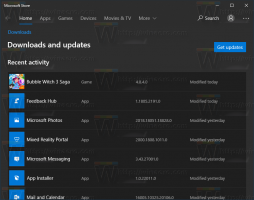เพิ่ม Command Prompt ให้กับ Context Menu ใน Windows 10 Creators Update
เริ่มต้นด้วย Windows 10 build 14986 Microsoft เปิดใช้งาน PowerShell ตามค่าเริ่มต้นในเมนูบริบทใน File Explorer คำสั่งเก่าที่ดี "เปิดหน้าต่างคำสั่งที่นี่" ถูกลบออก. คุณสามารถรับพรอมต์คำสั่งกลับมาได้ในเมนูบริบทของ File Explorer ในการอัปเดตผู้สร้าง Windows 10 ด้วยการปรับแต่งรีจิสทรีอย่างง่าย
 ก่อนหน้านี้ Microsoft ได้ลบรายการพรอมต์คำสั่งออกจากเมนู Win + X ใน Windows 10 Creators Update ดู เพิ่ม Command Prompt กลับไปที่เมนู Win+X ใน Windows 10 Creators Update.
ก่อนหน้านี้ Microsoft ได้ลบรายการพรอมต์คำสั่งออกจากเมนู Win + X ใน Windows 10 Creators Update ดู เพิ่ม Command Prompt กลับไปที่เมนู Win+X ใน Windows 10 Creators Update.
ยังไม่ชัดเจนว่าแผนของ Microsoft เกี่ยวกับอนาคตของ cmd.exe คืออะไร เป็นไปได้มากที่ Redmond ยักษ์จะรวมฟังก์ชัน cmd.exe กับ PowerShell และปล่อยให้ไฟล์เรียกทำงานเพียงเพื่อเหตุผลด้านความเข้ากันได้ มาดูวิธีการเพิ่ม Command Prompt กลับไปที่เมนูบริบทใน Windows 10 Creators Update
โฆษณา
เพิ่ม Command Prompt ให้กับ Context Menu ใน Windows 10 Creators Update
วิธีที่ 1 แก้ไขค่า DWORD สำหรับคีย์ที่มีอยู่
ทำดังต่อไปนี้
- เปิด ตัวแก้ไขรีจิสทรี.
- ไปที่คีย์รีจิสทรีต่อไปนี้:
HKEY_CLASSES_ROOT\Directory\shell\cmd
เคล็ดลับ: วิธีข้ามไปยังรีจิสตรีคีย์ที่ต้องการได้ด้วยคลิกเดียว.

-
เป็นเจ้าของ ของคีย์นี้เพื่อแก้ไขการอนุญาต
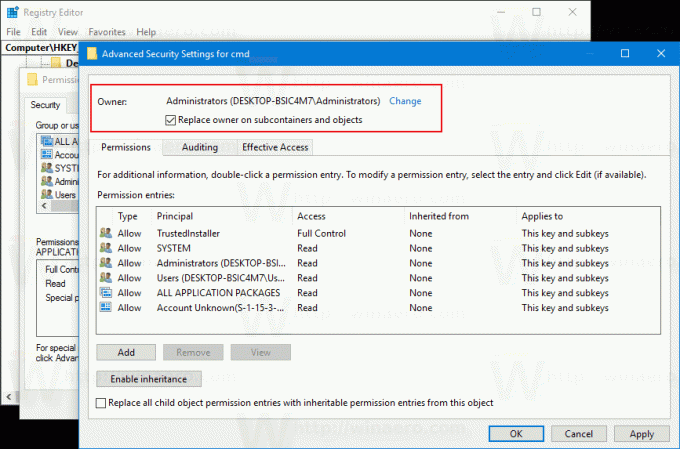
- เพิ่ม "การควบคุมทั้งหมด" ในการอนุญาตของผู้ดูแลระบบ:

- เปลี่ยนชื่อค่า DWORD HideBasedOnVelocityId ดังที่แสดงด้านล่าง:
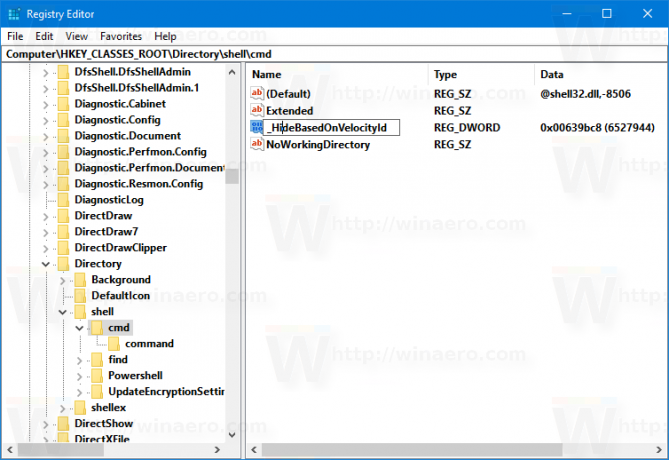
- รายการเมนูบริบทพร้อมรับคำสั่งจะปรากฏขึ้นอีกครั้งในเมนูบริบท:
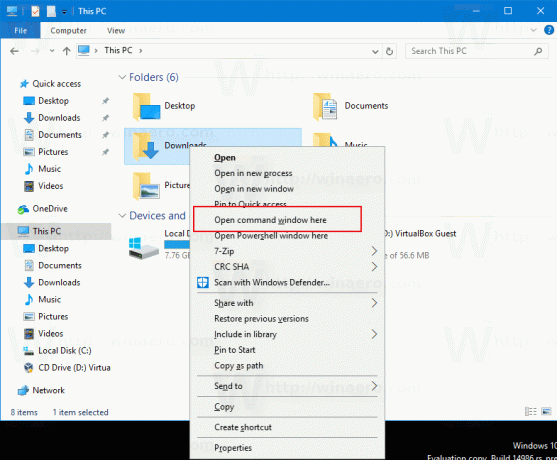
- ตอนนี้ ทำซ้ำขั้นตอนข้างต้นภายใต้คีย์ต่อไปนี้:
HKEY_CLASSES_ROOT\Drive\shell\cmd
ฉันทดสอบการปรับแต่งนี้ใน Windows 10 build 14986 และทำงานได้ตามที่คาดไว้ หากไม่ได้ผลสำหรับคุณ ให้ดูวิธีที่ 2
วิธีที่ 2 สร้างรายการเมนูบริบทขึ้นมาใหม่
บันทึก Registry tweak ต่อไปนี้เป็นไฟล์ *.REG และดับเบิลคลิกเพื่อใช้ มันจำลองรายการเมนูบริบทพร้อมท์คำสั่งเริ่มต้น
Windows Registry Editor เวอร์ชัน 5.00 [HKEY_CLASSES_ROOT\Drive\shell\cmd2] @="เปิดหน้าต่างคำสั่งที่นี่" "ขยาย"="" "NoWorkingDirectory"="" [HKEY_CLASSES_ROOT\Drive\shell\cmd2\command] @="cmd.exe /s /k pushd \"%V\"" [HKEY_CLASSES_ROOT\Directory\shell\cmd2] @="เปิดหน้าต่างคำสั่งที่นี่" "ขยาย"="" "NoWorkingDirectory"="" [HKEY_CLASSES_ROOT\Directory\shell\cmd2\command] @="cmd.exe /s /k pushd \"%V\"" [HKEY_CLASSES_ROOT\Directory\Background\shell\cmd2] @="เปิดหน้าต่างคำสั่งที่นี่" "ขยาย"="" "NoWorkingDirectory"="" [HKEY_CLASSES_ROOT\Directory\Background\shell\cmd2\command] @="cmd.exe /s /k ดัน \"%V\""
คุณสามารถแทนที่ส่วน "เปิดหน้าต่างคำสั่งที่นี่" ด้วยข้อความใดก็ได้ที่คุณต้องการ
คุณสามารถลบบรรทัด "Extended" ออกจาก tweak เพื่อให้คำสั่งเมนูบริบทมองเห็นได้เสมอ ไม่จำเป็นต้องกดแป้น Shift ค้างไว้เพื่อเข้าถึงคำสั่ง
เพื่อประหยัดเวลาของคุณ ฉันได้สร้างไฟล์ Registry ที่พร้อมใช้งาน หนึ่งในนั้นมีการปรับแต่งด้านบน อีกอันหนึ่งคือไฟล์ที่เลิกทำ
ดาวน์โหลดไฟล์ Registry
สุดท้าย คุณสามารถใช้ Winaero Tweaker ได้ ไปที่เมนูบริบท - เพิ่มพรอมต์คำสั่งไปที่เมนูบริบท แล้วทำเครื่องหมายที่ตัวเลือก คุณสามารถตั้งชื่อรายการเมนูบริบทตามที่คุณต้องการและทำให้มองเห็นได้เฉพาะในเมนูบริบทแบบขยายเท่านั้น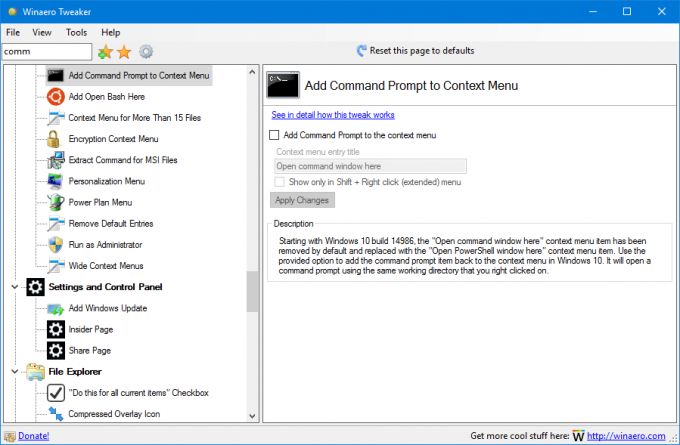 คุณสามารถรับ Winaero Tweaker ได้ที่นี่: ดาวน์โหลด Winaero Tweaker.
คุณสามารถรับ Winaero Tweaker ได้ที่นี่: ดาวน์โหลด Winaero Tweaker.
แค่นั้นแหละ.